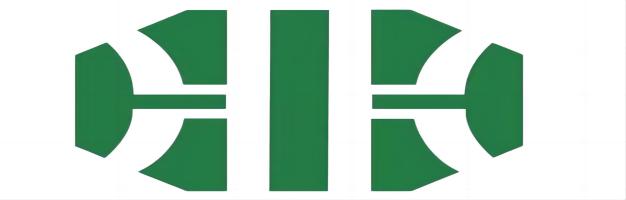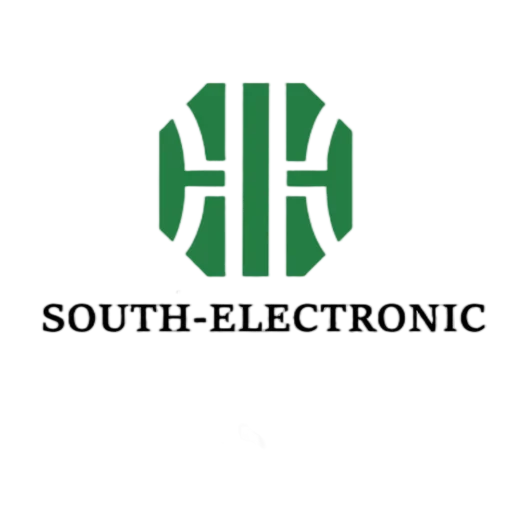Vous rencontrez des problèmes de jeu latent ou d’affichage flou ? Connaître le modèle de votre carte graphique est la première étape pour résoudre les problèmes de performances. Dissipons rapidement cette confusion.
Vous pouvez identifier votre carte graphique en moins de 2 minutes grâce aux outils Windows intégrés comme le Gestionnaire des tâches (Ctrl+Maj+Échap), le Gestionnaire de périphériques ou l’outil de diagnostic DirectX (touche Windows + R > tapez « dxdiag »). Ces méthodes fonctionnent pour les GPU NVIDIA, AMD et Intel.
Maintenant que vous avez trouvé votre carte graphique, passons aux prochaines étapes : mettre à jour les pilotes, choisir un matériel puissant et comprendre le fonctionnement des GPU.
Comment mettre à jour les pilotes de votre carte graphique ?
Les anciens pilotes font planter les jeux et ralentissent le rendu. Votre carte graphique ne fonctionnera pas correctement sans la dernière version logicielle.
Consultez le site web du fabricant de votre carte graphique (NVIDIA/AMD/Intel), utilisez son outil de détection automatique ou effectuez la mise à jour via le Gestionnaire de périphériques Windows. Les applications tierces comme Driver Booster fonctionnent, mais comportent de légers risques de sécurité.

3 méthodes fiables de mise à jour des pilotes
| Méthode | Étapes | Avantages | Inconvénients |
|---|---|---|---|
| Site du fabricant | 1. Visitez le site NVIDIA/AMD 2. Exécutez l’auto-détecteur 3. Téléchargez le programme d’installation |
Option officielle et la plus sûre | Procédure manuelle |
| Windows Update | 1. Ouvrez le Gestionnaire de périphériques 2. Faites un clic droit sur le GPU 3. Sélectionnez « Mettre à jour le pilote » |
Intégré, aucun téléchargement requis | Les dernières versions risquent de ne pas être disponibles |
| Logiciels tiers | 1. Installez une application comme Driver Easy 2. Recherchez les mises à jour 3. Cliquez sur Installer |
Entièrement automatisé | Risque de malware intégré |
Je fais surtout confiance aux outils des fabricants. Le mois dernier, Windows Update m’a fourni un pilote NVIDIA vieux de 6 mois, provoquant des plantages dans Call of Duty. La réinstallation via le site de NVIDIA a immédiatement résolu le problème.
Quel est le GPU le plus performant ?
Votre RTX 3080 semble lente ? La puissance brute ne fait pas tout : le refroidissement, les logiciels et le processeur comptent aussi.
La NVIDIA RTX 4090 est actuellement en tête pour les jeux et les tâches d’IA, mais la RX 7900 XTX d’AMD offre un meilleur rapport qualité-prix. Les GPU pour stations de travail comme le NVIDIA A6000 excellent en rendu 3D, mais coûtent plus de 5 000 $.

Choisir le bon GPU
| Cas d’utilisation | Budget | GPU recommandés | Remarques |
|---|---|---|---|
| Jeux 1080p | 200 $-300 $ | NVIDIA RTX 3060, AMD RX 6600 | Évitez les dépenses excessives |
| Jeux 4K | 800 $-1 600 $ | RTX 4080 Super, RX 7900 XTX | DLSS/FSR boostent les performances |
| Montage vidéo | 400 $-600 $ | RTX 4070, Intel Arc A770 | Prioriser la VRAM |
| Machine Learning | Plus de 3 000 $ | NVIDIA RTX 6000 Ada, H100 | Nécessite de la mémoire ECC |
Mon ami est passé à une RTX 4090, mais son taux d’images par seconde était inférieur de 30 % à cause du goulot d’étranglement de son ancien processeur i5. Équilibrez toujours votre système !
À quoi sert un GPU ?
Les jeux bégayent ? L’exportation des vidéos est lente ? Votre GPU fonctionne, ou ne fonctionne plus.
Un GPU (Graphic Processor Unit) restitue les images, les vidéos et les modèles 3D. Il gère les tâches parallèles plus rapidement que les CPU, ce qui le rend essentiel pour les jeux, l’IA et les simulations scientifiques.
GPU vs CPU : Différences entre les cœurs
| Type de tâche | Puissance du CPU | Puissance du GPU | Exemple de cas d’utilisation |
|---|---|---|---|
| Travail monothread | Élevé (par exemple, calculs) | Faible | Formules Excel |
| Traitement parallèle | Limité | Excellent | Ray tracing dans les jeux |
| Consommation électrique | 65-150 W | 250-600 W | Plateformes de minage de cryptomonnaies |
La plupart des ordinateurs portables utilisent des GPU intégrés (faibles mais efficaces). Pour les jeux ou Blender, ajoutez un GPU dédié. L’année dernière, j’ai essayé de monter des séquences 4K sur une carte graphique Intel intégrée : l’exportation prenait 8 heures. L’ajout d’une RTX 3060 a réduit ce temps à 40 minutes !
Conclusion
Trouvez votre GPU via le Gestionnaire des tâches ou le Gestionnaire de périphériques. Mettez à jour les pilotes à partir de sources officielles, choisissez les GPU en fonction de vos besoins et exploitez leur puissance parallèle pour les jeux ou la création. La connaissance, c’est la fréquence d’images.